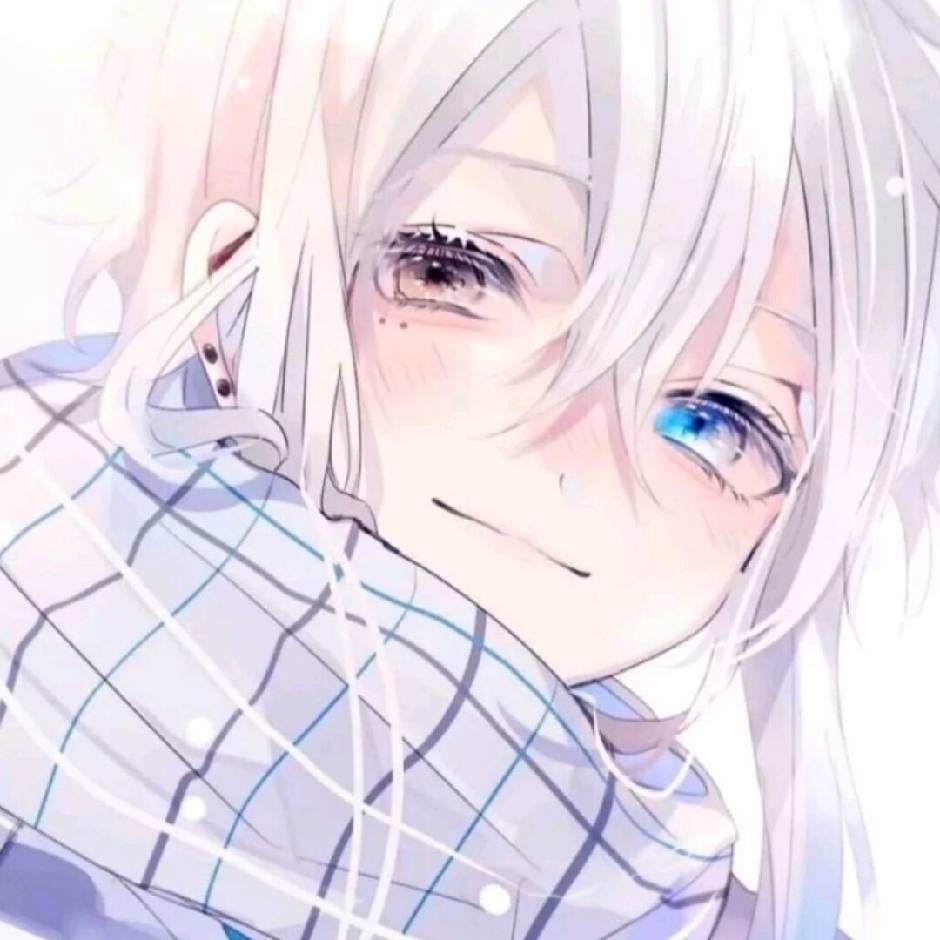1. 文件类型和文件后缀名
在上一章中我们讲到,操作系统最终执行的是二进制指令。这些指令被打包成了一个可执行文件(例如 Windows 中的 .exe 文件)。
但电脑上的文件不止是可执行文件,还有图片、音频、文本等各式各样的文件。那操作系统是怎么知道该用哪个程序去打开这些文件的呢?
这就涉及到两个关键概念:文件类型 和 文件后缀名。
🔍 文件后缀名的作用
当你在电脑上看到一个文件,比如:
readme.txtphoto.jpgmusic.mp3
你会发现它们的名字后面都有一个点(.),然后跟着几个字母,这就是文件的后缀名。
操作系统通过这个后缀名来判断应该用哪个程序来打开这个文件。
举个例子:
当你双击一个
.txt文件时,系统默认会用记事本(Notepad)打开它。当你双击一个
.jpg文件时,系统会用图片查看器打开它。
📌 小贴士:后缀 ≠ 文件类型!
虽然看起来是这样,但严格来说,文件后缀只是操作系统的“提示”信息,并不是决定文件类型的唯一标准。
真正决定文件类型的是它的文件头信息(也就是文件最开始的一段特殊数据)。你可以把后缀理解为“标签”,真正的身份藏在文件内部。
所以有时候,即使你把一个 .mp4 视频改成 .txt,它其实还是视频文件,只是系统被“误导”了而已 😄
2. 什么是环境变量?
现在我们来看看另一个重要概念——环境变量。
在没有图形界面的操作系统时代,人们都是通过命令行来运行程序的。那时候如果你想运行一个程序,必须先切换到它所在的目录,然后输入它的名字才能运行。
比如:
bash深色版本
cd C:\Program Files\MyApp
myapp.exe但如果程序很多,路径又复杂,每次都手动切换目录显然太麻烦了。
于是人们就发明了一个好办法:环境变量(Environment Variables)
✅ 环境变量是什么?
简单来说,环境变量就是操作系统用来记住某些路径的一种方式。
我们可以把某个程序所在的目录添加到环境变量里,这样无论你在哪个目录下,都可以直接输入程序名来运行它。
比如你安装了 Java 的编译器 javac,如果你把它所在的目录加进了环境变量,那么你就可以在任何地方运行:
javac HelloWorld.java而不需要每次都跑到 Java 安装目录下去执行。
🧠 类比理解:
你可以把环境变量想象成手机里的快捷方式。你不用每次都要去“文件夹 > 应用 > 找半天”,而是直接在桌面一点就能用了。
注 : 这里只是给你做个比喻,快捷方式是链接,和环境变量有区别的